如何开启360安全浏览器的夜间模式?360安全浏览器是如今最受欢迎的一款网络浏览器工具,这款浏览器安全性非常高,不少用户都喜欢使用它办公,在使用360安全浏览器的过程中我们可以根据自己的喜好自由切换浏览器模式,其中夜间模式非常方便我们晚上浏览网页,不少用户还不清楚要怎么开启360安全浏览器的夜间模式。接下来小编就给大家带来360安全浏览器开启夜间模式方法步骤,有需要的朋友赶紧来看看吧。

1、第一步,我们先在桌面找到并打开360安全浏览器,然后在浏览器页面中点击打开“三”图标(如图所示)。
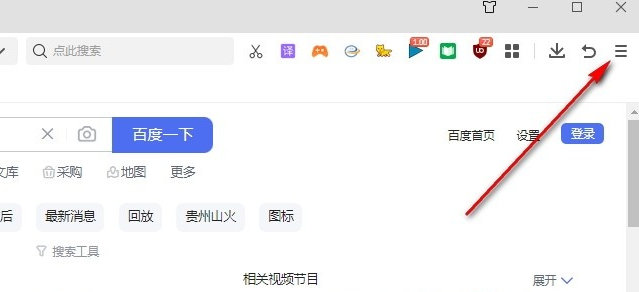
2、第二步,打开“三”图标之后,我们再在下拉列表中找到“夜间模式”选项,点击打开该选项(如图所示)。
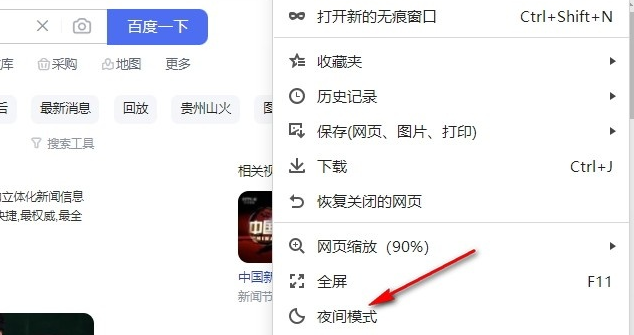
3、第三步,打开夜间模式选项之后,我们在夜间模式弹框中点击选择“夜间模式”选项,就能将浏览器切换到夜间模式了(如图所示)。
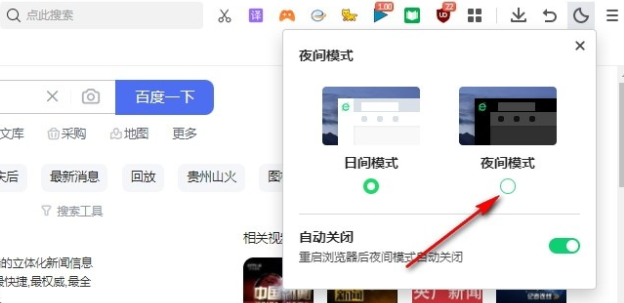
4、第四步,点击选择夜间模式选项之后,我们可以看到浏览器页面变为了灰黑色,在工具栏中也多出了一个夜间模式图标,点击打开该图标(如图所示)。
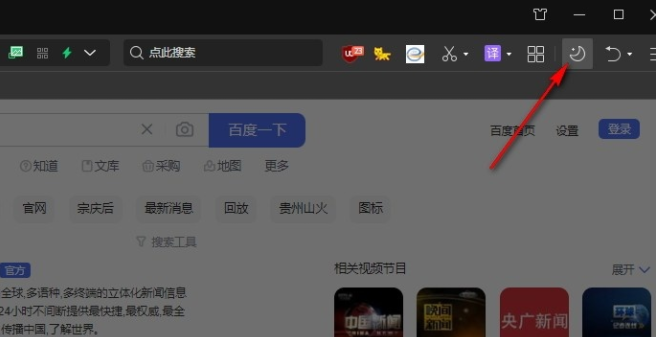
5、第五步,打开夜间模式图标之后,我们在下拉列表中还可以拖动滑块进行暗度调整,想要恢复日间模式时直接在该页面中点击“日间模式”选项即可(如图所示)。
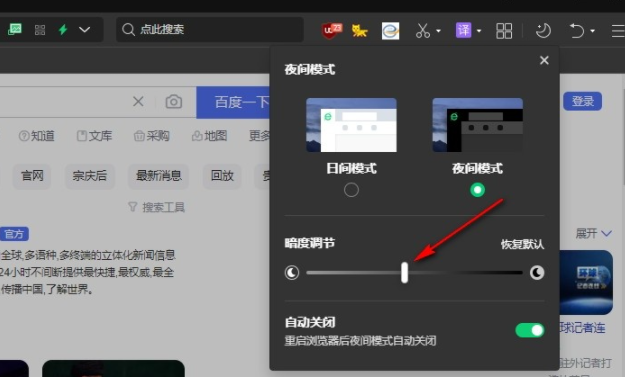
以上就是【如何开启360安全浏览器的夜间模式?360安全浏览器开启夜间模式方法步骤】的所有内容啦,更多精彩教程,请继续关注本站!
